银河麒麟v10 虚拟机,银河麒麟v10系统下安装虚拟机全攻略,虚拟机软件选择、安装与配置详解
- 综合资讯
- 2025-03-29 06:11:31
- 4
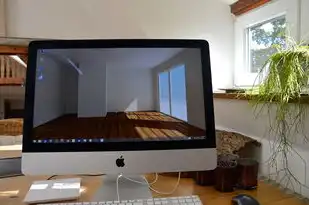
银河麒麟v10虚拟机安装全攻略:详细解析在银河麒麟v10系统下安装虚拟机的步骤,包括虚拟机软件选择、安装与配置过程。...
银河麒麟v10虚拟机安装全攻略:详细解析在银河麒麟v10系统下安装虚拟机的步骤,包括虚拟机软件选择、安装与配置过程。
随着信息技术的不断发展,虚拟化技术已经成为现代企业及个人用户提高资源利用率、降低成本的重要手段,银河麒麟v10作为我国自主研发的操作系统,在虚拟化技术方面也有着出色的表现,本文将详细讲解在银河麒麟v10系统下安装虚拟机的全过程,包括虚拟机软件的选择、安装与配置,帮助您轻松掌握虚拟化技术。
虚拟机软件选择
市面上主流的虚拟机软件有VMware Workstation、VirtualBox、QEMU等,考虑到银河麒麟v10系统对虚拟化技术的支持,以下是几种适合银河麒麟v10的虚拟机软件:
-
VMware Workstation:VMware Workstation是一款功能强大的虚拟机软件,支持多种操作系统,包括银河麒麟v10,但该软件为商业软件,需要付费购买。
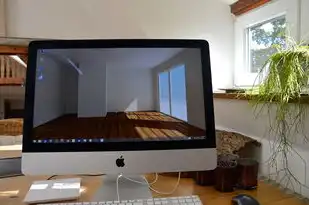
图片来源于网络,如有侵权联系删除
-
VirtualBox:VirtualBox是一款开源免费的虚拟机软件,支持多种操作系统,包括银河麒麟v10,由于其开源性质,可以免费使用。
-
QEMU:QEMU是一款开源的处理器模拟器,具有虚拟化功能,虽然QEMU的性能相对较低,但其在银河麒麟v10系统下的兼容性较好。
本文以VirtualBox为例,讲解在银河麒麟v10系统下安装虚拟机的全过程。
安装VirtualBox
-
下载VirtualBox:访问VirtualBox官网(https://www.virtualbox.org/)下载适用于银河麒麟v10的VirtualBox版本。
-
安装VirtualBox:打开下载的安装包,按照提示进行安装。
-
安装VirtualBox增强功能:在VirtualBox主界面中,选择“设备”>“安装增强功能”,按照提示完成安装。
创建虚拟机
-
打开VirtualBox,点击“新建”按钮。
-
在“创建虚拟机”窗口中,输入虚拟机名称,选择操作系统类型(如Linux)和版本(如银河麒麟v10),点击“下一步”。
-
在“分配内存”窗口中,根据您的实际需求分配虚拟机内存,点击“下一步”。
-
在“创建虚拟硬盘”窗口中,选择“固定大小”或“动态分配”,设置虚拟硬盘大小,点击“创建”。

图片来源于网络,如有侵权联系删除
-
在“设置”窗口中,根据需要调整虚拟机的设置,如网络、存储等,以下是一些常用设置:
a. 网络设置:选择“桥接”或“NAT”模式,以便虚拟机可以访问外部网络。
b. 存储设置:添加虚拟硬盘,设置存储路径。
c. 显示设置:调整虚拟机的显示分辨率。
d. 输入/输出设置:禁用USB控制器,以防止虚拟机访问外部设备。
-
点击“完成”按钮,创建虚拟机。
安装操作系统
-
将银河麒麟v10安装镜像复制到虚拟硬盘或U盘。
-
在虚拟机中,选择“启动”>“光盘/ISO镜像”,选择银河麒麟v10安装镜像。
-
按照安装向导提示,完成银河麒麟v10的安装。
本文详细讲解了在银河麒麟v10系统下安装虚拟机的全过程,包括虚拟机软件选择、安装与配置,通过本文的指导,您应该能够轻松掌握虚拟化技术,提高资源利用率,降低成本,在实际应用中,您可以根据自己的需求,选择合适的虚拟机软件和操作系统,充分发挥虚拟化技术的优势。
本文链接:https://www.zhitaoyun.cn/1934385.html

发表评论